-
Schnellstart
-
Modul-Anleitungen
-
Themenbereiche
-
FAQs und Kontakt
Publikationseinträge überprüfen
Inhalt
Publikationen sollten verifiziert sein, damit diese als valide gelten. Publikationen die aus ORCID, CrossRef oder SCOPUS importiert sind, sind sofort im Status [VERIFIED]. Manuell angelegte Publikationen oder teils abgeänderte Publikationen werden den Status [COMPLETE] haben, und sollten geprüft und in den Status [VERIFIED] gesetzt werden.
Das Menü „Publikationseinträge Überprüfen“ sehen nur hierfür berechtigte Personen wie beispielsweise die Universitätsbibliothek oder Forschungsverantwortliche eines Departements. Gegebenenfalls wird es künftig in Absprache mit den Organisationseinheiten weitere Personen geben, die eine Prüfung durchführen können.
Status der Publikation
Ein Administrator (der Benutzer(*in), der die Berechtigung zur Überprüfung der Publikationen hat) kann alle Felder von Publikationen bearbeiten und Status wechseln. Das kann man unter [Forschung] – [Publikationseinträge Überprüfen] machen.
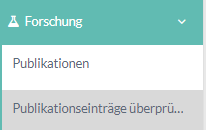
Scopus import
wenn alle Pflichtfelder aus Scopus importiert wurden, bekommt die Publikation den Status [VERIFIED]
wenn eines der Pflichtfelder leer ist, bekommt die Publikation den Status [INCOMPLETE]
wenn alle Pflichtfelder importiert wurden, aber etwas manuell geändert wurde, bekommt die Publikation den Status [COMPLETE]
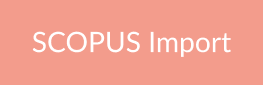
CrossRef import
wenn alle Pflichtfelder aus CrossReff importiert wurden, bekommt die Publikation den Status [VERIFIED]
wenn ein der Pflichtfelder leer ist, bekommt die Publikation den Status [INCOMPLETE]
wenn alle Pflichtfelder importiert wurden, aber etwas manuell geändert wurde, bekommt die Publikation den Status [COMPLETE]

Manuelle Eingabe/RIS-Datei
Die manuell eingegebene Publikationen und aus einer RIS-Datei extrahierte, erhalten den Status [COMPLETE], wenn alle Pflichtfelder ausgefüllt ist. Es wird hier kein [VERIFIED] Status automatisch vergeben.
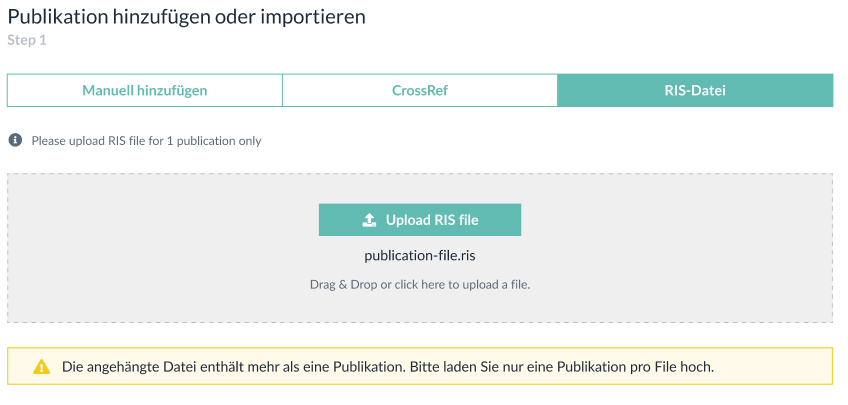
Removed
[REMOVED] sind die Publikationen, die inkorrekte Daten beinhalten. Solche Publikationen werden in Datenauszügen nicht angezeigt.
Publikationen: Bearbeiten und Status ändern
Wenn Sie eine Publikation in der Liste anklicken, dann öffnet sich rechts das Detail-Fenster mit wichtigen Attributen. Dort kann der Status der Publikation verändert werden.
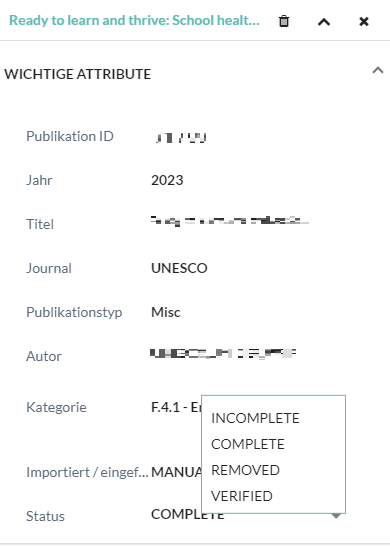
Um eine Publikation zu bearbeiten, bewegen Sie die Maus über das Dreipunkt-Menü links neben der Publikation und klicken auf [Bearbeiten].
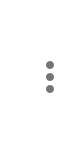
Es öffnet sich der Dialogassistent für die Publikation, in dem Sie die Information zur Publikation überprüfen und je nach Bedarf bearbeiten können. Der Dialogassistent ist auf der folgenden Seite im Detail beschrieben:
Suchen und filtern
Suchen
Man kann die Publikationen nach mehreren Suchkriterien filtern, indem die Suchfelder einzeln verwendet oder mehrere kombiniert. Die Vorauswahl ist auf Status „Complete“ festgelegt. Diese sollten geprüft werden.

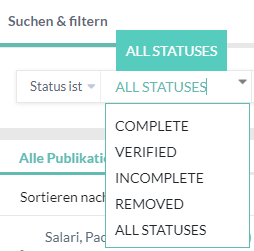
Wenn Sie die gewünschten Suchkriterien ausgewählt haben, klicken Sie auf sie Schaltfläche [Suchen] und die Suchergebnisse werden in einem neuen Tab angezeigt (mit der Anzahl in Klammern).
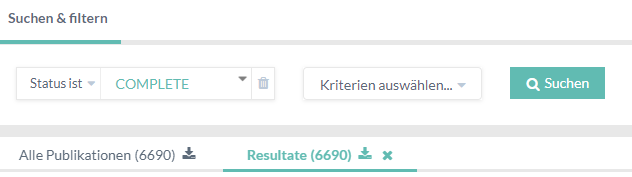
Sortieren
Die gefundenen Publikationen (oder alle Publikationen) können Sie nach folgenden Kriterien aufsteigend oder absteigend sortieren.
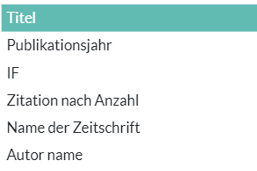
Dazu wählen Sie das gewünschte Kriterium aus und klicken Sie auf der Pfeil rechts daneben.